Rumah >masalah biasa >Terperangkap pada 'Bersedia untuk mengkonfigurasi Windows'? Bagaimanakah ini membetulkannya?
Terperangkap pada 'Bersedia untuk mengkonfigurasi Windows'? Bagaimanakah ini membetulkannya?
- WBOYWBOYWBOYWBOYWBOYWBOYWBOYWBOYWBOYWBOYWBOYWBOYWBke hadapan
- 2023-04-15 18:22:065517semak imbas
Kadangkala apabila anda menghidupkan sistem atau komputer riba anda, anda akan terbiasa dengan mesej "Bersedia untuk mengkonfigurasi Windows" sila jangan matikan komputer anda. Mesej ini hanyalah kemas kini yang diperlukan bahawa sistem anda sedang berjalan dan akan mengambil masa lebih setengah jam. Walau bagaimanapun, dalam beberapa kes, pemasangan kemas kini tersekat dan Kemas Kini Windows menghadapi masalah dan anda perlu menyelesaikan isu tersebut. Sebelum beralih kepada penyelesaian, mari lihat apakah masalah yang dihadapi semasa bersedia untuk mengkonfigurasi Windows?
Mesej ralat biasa tersekat semasa bersedia untuk mengkonfigurasi Windows
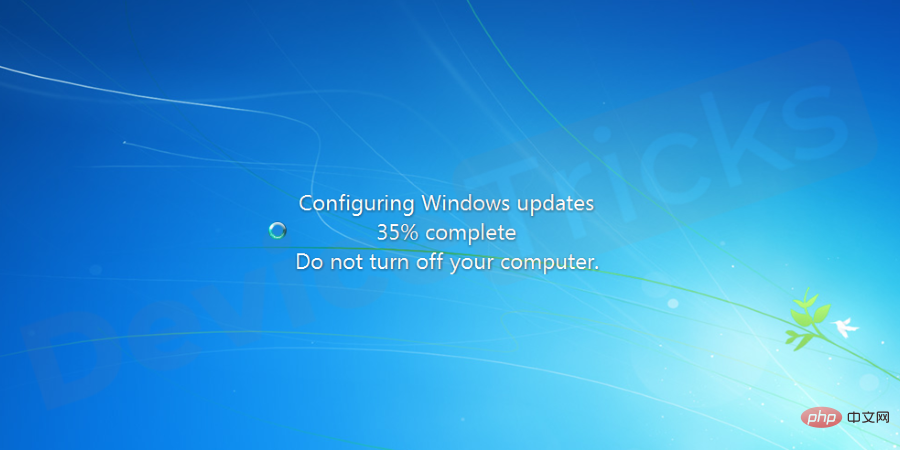
Memasang satu atau lebih kemas kini Windows mungkin tersekat atau hang. Jika anda melihat salah satu daripada mesej berikut yang berterusan untuk masa yang lama.
- Bersedia untuk mengkonfigurasi Windows / jangan tutup komputer
- Konfigurasi Kemas Kini Windows / x % selesai / jangan tutup komputer (x ialah nombor dari 1 hingga 100)
- Sila Jangan tutup atau cabut plag mesin anda / Pasang kemas kini x daripada y (x ialah nombor kemas kini dalam nombor y)
- Memproses kemas kini / x % selesai / Jangan tutup komputer anda
- dalam Pastikan PC anda hidup/pasang kemas kini x daripada y sebelum melengkapkan ini
- Sediakan Windows/Jangan matikan komputer anda
Kemungkinan hang berlaku semasa memasang satu atau lebih kemas kini Windows Terdapat beberapa sebab. Selalunya, tersekat berlaku disebabkan konflik perisian atau isu sedia ada. Ini tidak jelas sehingga Windows Update mula dipasang. Mana-mana sistem pengendalian daripada Microsoft boleh mengalami masalah pembekuan semasa kemas kini Windows. Hasilnya termasuk Windows 10, Windows 8 dan Windows 7, Windows Vista, Windows XP, dll. tersekat.
Bagaimana untuk mengelakkan Kemas Kini Windows tersekat?
Selenggara sistem anda dengan menyemak Kemas Kini Windows dalam Panel Kawalan dan pasang kemas kini seperti yang disyorkan. Pasang kemas kini sebaik sahaja anda dimaklumkan untuk mengelakkannya bertindan di atas satu sama lain dan mengurangkan kemungkinan pepijat atau ketidakserasian.
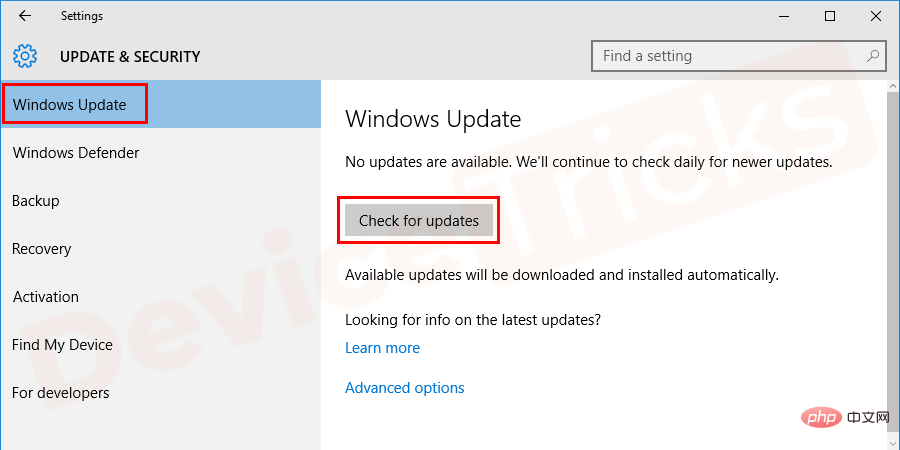
Pasang perisian antivirus pihak ketiga yang dipercayai untuk mengalih keluar perisian hasad, virus dan fail buruk yang mengganggu kemas kini.
Sebab di sebalik ralat “Tersekat semasa menyediakan untuk mengkonfigurasi Windows”
Ralat ini boleh berlaku atas pelbagai sebab. Walau bagaimanapun, kemungkinan sebab di sebalik ralat ini disenaraikan di bawah:
Fail Hilang/Rosak: Dalam kebanyakan kes, beberapa fail hilang semasa pemasangan disebabkan ralat yang berlaku atau kerosakan. Terdapat juga kemungkinan bahawa semasa pemasangan Windows, beberapa fail mungkin telah dilangkau atau rosak akibat lonjakan kuasa, menyebabkan fail ini dipasang dengan tidak betul.
Ralat Cakera: Ralat cakera tertentu mungkin menghalang Persediaan daripada menyediakan Windows dengan betul, menyebabkan Windows dipasang dengan tidak betul. Ralat cakera ini mungkin disebabkan oleh sumber cakera yang tidak dijadualkan atau fail log yang rosak.
Ralat: Kadangkala apabila kami meneruskan pemasangan Windows, mungkin terdapat ralat pada bahagian tetapan dan oleh itu kami mungkin tersekat pada satu ketika. Ralat ini boleh berlaku disebabkan oleh bilangan 'N' dan boleh diselesaikan dengan mudah.
Semak ralat "Bersedia untuk mengkonfigurasi Windows"
Dalam kebanyakan kes, Kemas Kini Windows mengambil masa beberapa minit atau lebih untuk mengkonfigurasi atau memasang kemas kini. Sebelum anda cuba membetulkan masalah, pastikan kemas kini itu benar-benar tersekat. Masalah boleh timbul jika anda cuba menyelesaikan masalah yang sebenarnya tidak wujud.
Jika tiada apa-apa berlaku pada skrin selama 3 jam atau lebih, anda boleh mengesahkan bahawa Kemas Kini Windows tersekat. Lihat pada lampu aktiviti cakera keras anda, jika anda tidak melihat sebarang aktiviti (terperangkap) atau kilat yang sangat kerap tetapi sangat pendek (tidak tersekat).
Nota: Memasang kemas kini mungkin terhenti sebelum 3 jam. Tetapi sesetengah kemas kini mengambil masa 3 jam untuk disiapkan, yang merupakan masa menunggu yang munasabah.
Lampu aktiviti cakera keras akan ditempatkan di lokasi yang berbeza bergantung pada syarikat sistem atau komputer riba anda. Silinder dengan simbol anak panah ialah aktiviti cakera keras di mana cahaya berkelip. 
Petua Penyelesaian Masalah untuk Membetulkan Ralat "Bersedia untuk Mengkonfigurasi Windows"
Jika anda mendapati pemasangan Windows anda sebenarnya tersekat, maka sentiasa disyorkan untuk anda teruskan sebelum meneruskan Cuba petua penyelesaian masalah ini sebelum membetulkan ralat. Di sini anda perlu pergi:
- Semasa ralat "Bersedia untuk Mengkonfigurasi " Tekan dan tahan butang kuasa komputer untuk mematikan sistem.
- Jika tidak, anda boleh menekan "Ctrl+Alt+Del" untuk memasukkan tetapan kecemasan, kemudian klik butang "Kuasa" dan pilih "Mulakan Semula " Pilihan.
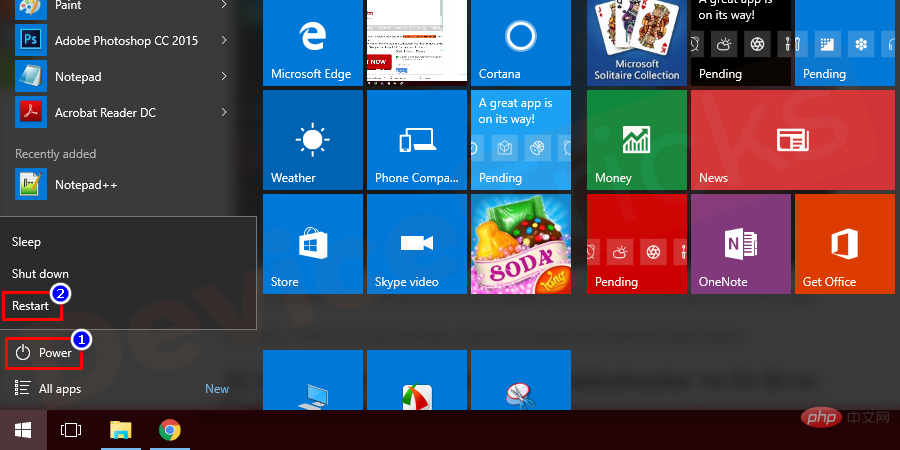
- Selepas sistem dimatikan, tekan butang kuasa sekali lagi untuk memulakan komputer.
- Pilih pilihan "Mulakan Windows secara normal" untuk membolehkan Windows dimulakan secara normal dan meneruskan proses log masuk.
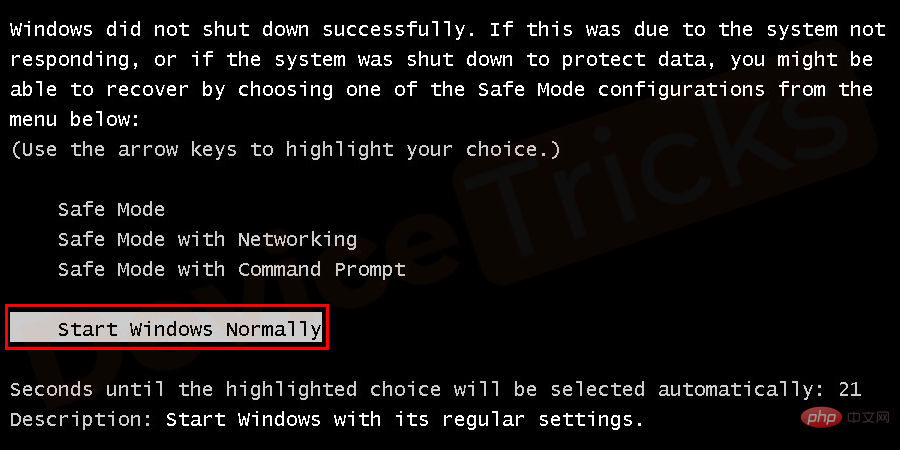
- Anda mungkin menghadapi skrin ralat "Bersedia untuk mengkonfigurasi" sekali lagi, tetapi ia akhirnya akan hilang dan mengikut arahan pada skrin Arahan memastikan bahawa Windows telah dipasang dengan betul dan tanpa sebarang ralat.
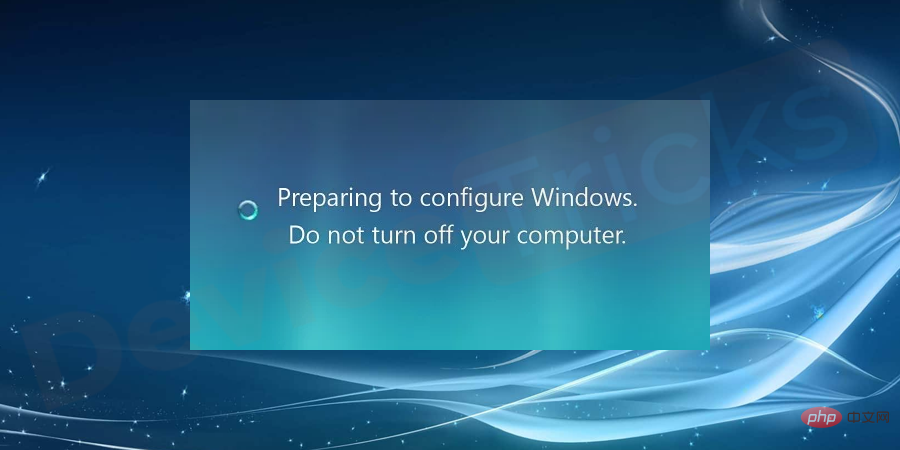
Bagaimana untuk membetulkan ralat "Tersekat semasa bersiap sedia untuk mengkonfigurasi Windows"?
Dalam kebanyakan kes, Kemas Kini Windows mengambil masa beberapa minit atau lebih lama untuk mengkonfigurasi atau memasang kemas kini. Sebelum anda cuba membetulkan masalah, pastikan kemas kini itu benar-benar tersekat. Beberapa penyelesaian paling berkesan untuk Stuck on Preparing to Configure Windows ralat adalah seperti berikut:
Mulakan semula PC anda
Gunakan butang set semula atau kuasa padam , dan kemudian gunakan butang kuasa untuk menghidupkannya semula. Dalam kebanyakan kes, Windows akan bermula seperti biasa dan selesai memasang kemas kini.
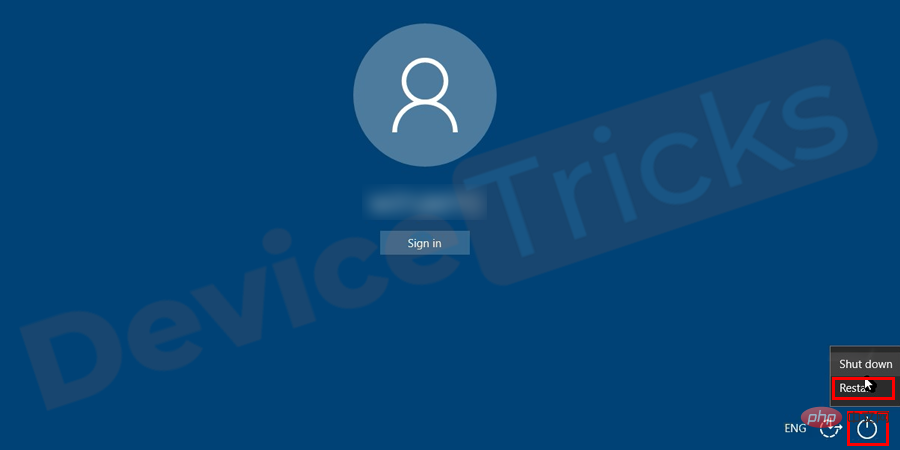
Walau bagaimanapun, anda mungkin tidak sepatutnya melakukan ini melalui mesej pada skrin. Tetapi jika pemasangan Windows Update benar-benar tersekat, anda tidak mempunyai pilihan selain melakukan but semula keras.
** Bergantung pada konfigurasi BIOS Windows, anda mesti menahan butang kuasa selama beberapa saat untuk mematikan komputer.
** Pada tablet atau komputer riba, keluarkan bateri untuk mematikannya dan gunakan butang kuasa untuk menghidupkannya.
Jalankan SFC Scan
Ini ialah penyelesaian biasa dan paling mudah untuk membetulkan ralat Windows. Ia adalah alat terbina dalam Microsoft untuk mengimbas dan membaiki fail yang rosak secara automatik.
- Tekan kekunci “Windows+R” serentak untuk membuka tetingkap jalankan.
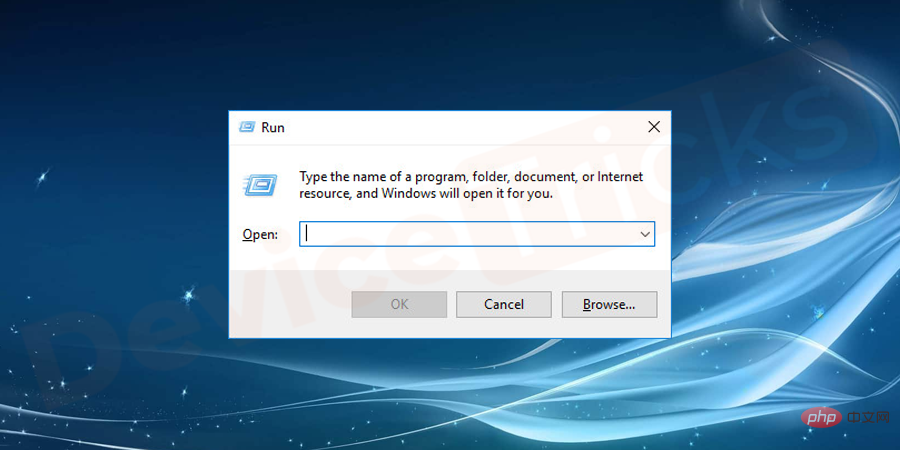
- Taip "cmd" dan tekan "Ctrl+Shift+Enter" untuk memberikan hak pentadbiran .
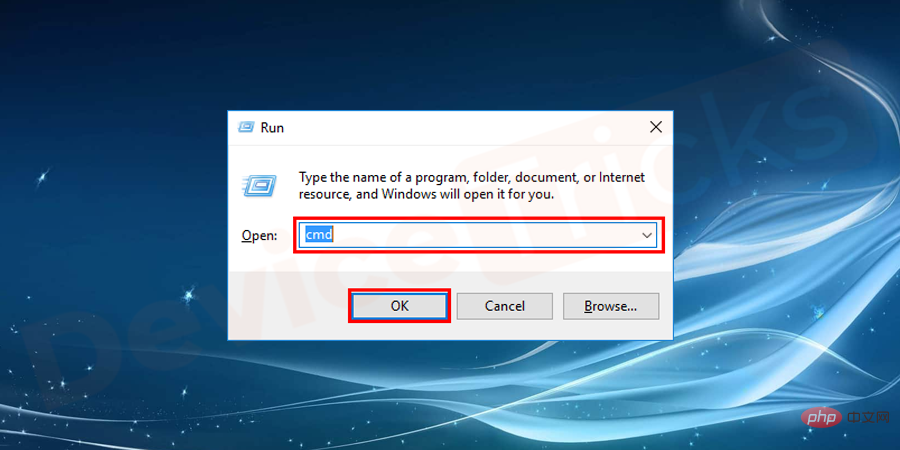
- Taip perintah sfc/scannow dan tekan "Enter".
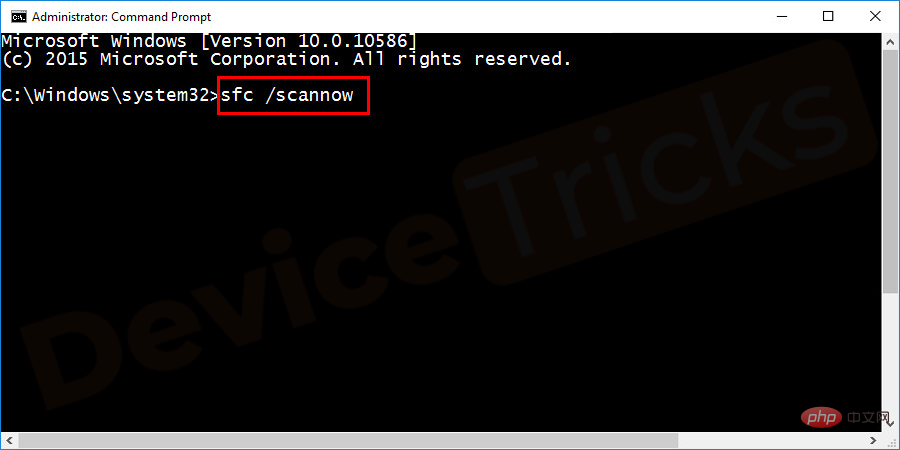
- Selepas proses pengimbasan selesai, semak ralat.
Jalankan imbasan chkDsk
Jika ralat berlaku disebabkan ralat cakera, ia boleh diperbaiki dengan mudah dengan menjalankan chkDsk imbasan. Ini akan mengesan dan menghapuskan ralat cakera jika ada. Untuk melakukan ini, ikuti langkah berikut:
- Tekan kekunci "Windows+R" serentak untuk membuka tetingkap Run.
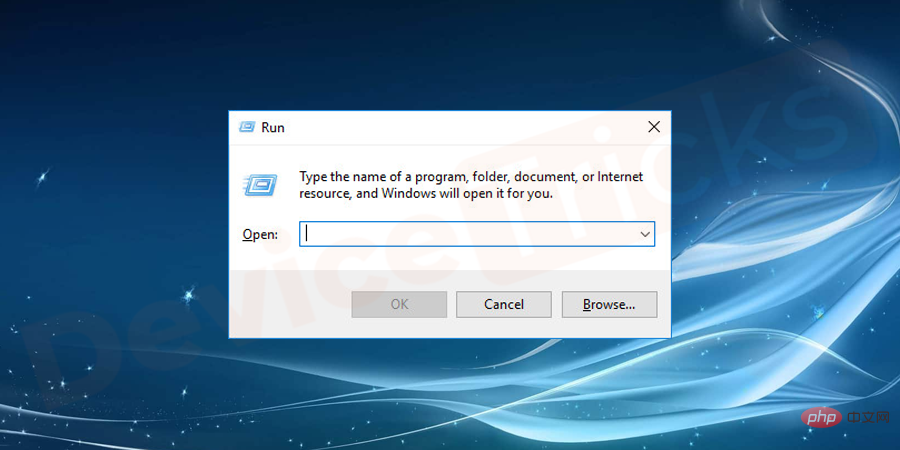
- Taip "cmd" dan tekan "Ctrl+Shift+Enter" untuk memberikan hak pentadbiran .
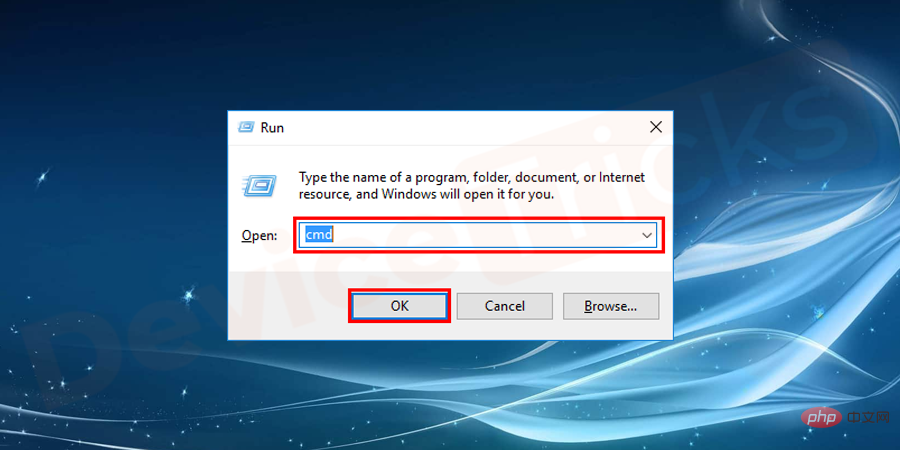
- Taip perintah chkdsk dan tekan "Enter".
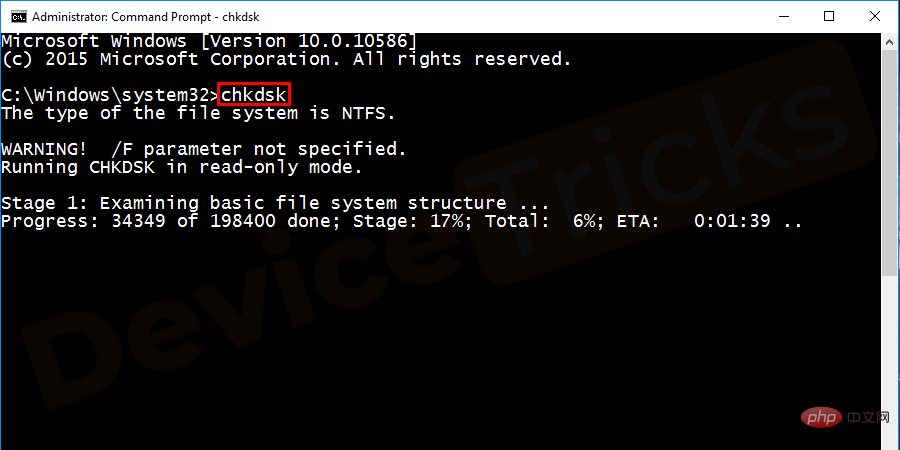
- Selepas proses pengimbasan selesai, semak ralat.
Mulakan Windows dalam Mod Selamat
Mod selamat hanya memuatkan pemacu dan perkhidmatan minimum yang diperlukan sepenuhnya oleh Windows. Jika mana-mana program atau perkhidmatan bercanggah dengan salah satu kemas kini Windows dalam mod biasa, anda boleh membetulkannya dengan menjalankan kemas kini dalam mod selamat.
Jika anda ingin mengemas kini Windows dalam Safe Mode selepas tersekat, ikut dua langkah di atas untuk memulakan semula komputer anda. Setelah log masuk, ikuti langkah di bawah untuk but sistem anda dalam mod selamat.
- Pergi ke butang Mula dan taip msconfig dalam bar carian.
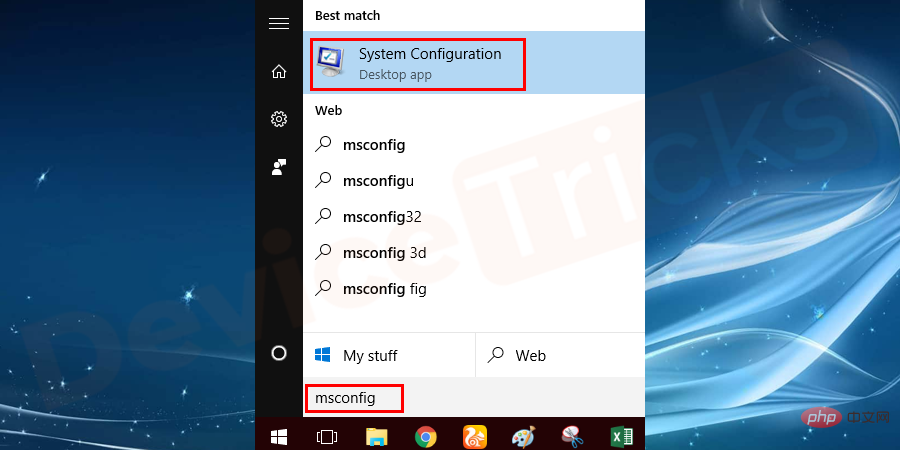
- Pilih msconfig dan buka tetingkap baharu, navigasi ke Boot dari tab menu dan Di bawah tab But, semak But Safe.
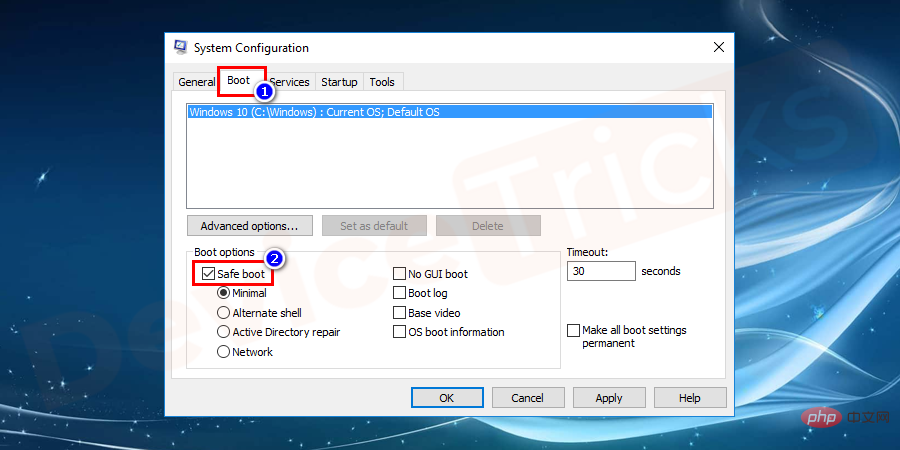
- Klik seterusnya Guna dan kemudian klik butang OK untuk menggunakan perubahan .
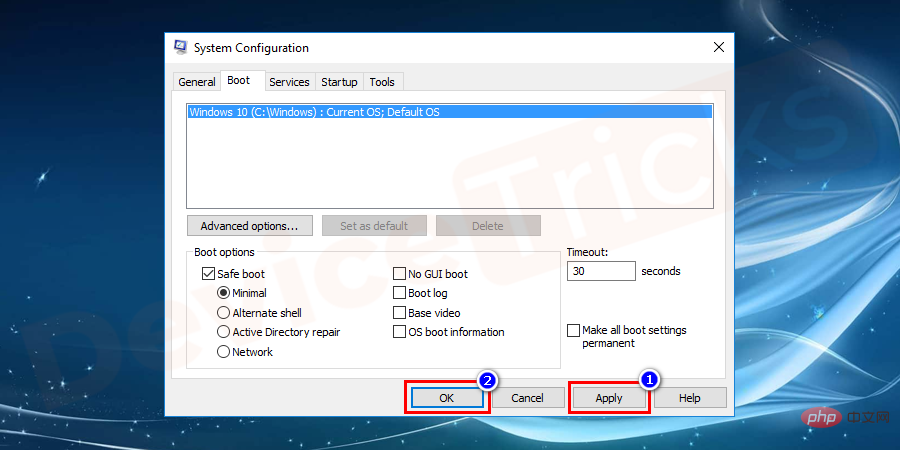
- Selepas mengklik butang OK, pop timbul baharu akan dibuka di mana anda perlu memilih untuk memulakan semula dan keluar tanpa memulakan semula . Pilih Mulakan semula untuk memulakan semula sistem anda dengan segera.
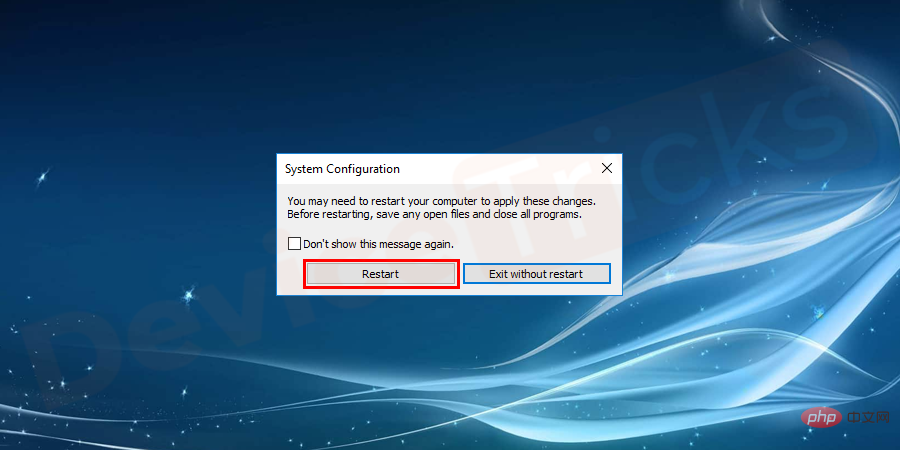
- Sistem kini but semula dalam Mod Selamat.
- Apabila anda menjalankan mod selamat selepas Windows tersekat. Mula-mula kembali ke titik pemulihan untuk berjaya menyahpasang semua kemas kini.
Pemulihan Sistem
- Pergi ke menu Muladan navigasi ke Panel Kawalan atau cari Taip Panel Kawalan atau Tetapan ke dalam kotak.

- Navigasi ke pilihan Sistem dan Keselamatan.
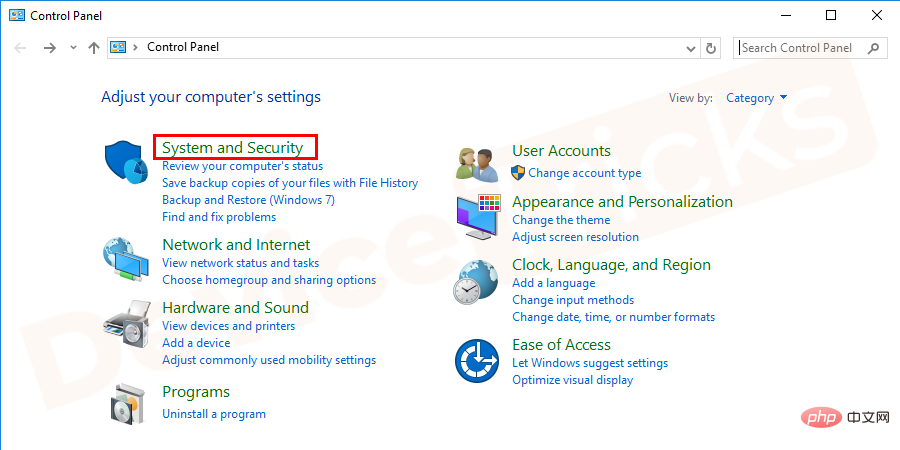
- Seterusnya, pilih Sandaran dan Pulihkan daripada senarai.
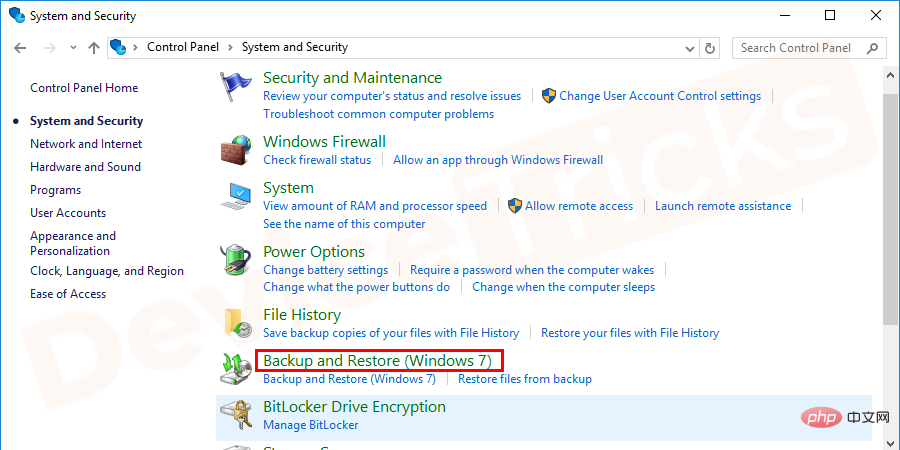
- Pada skrin seterusnya, pilih Pulihkan Tetapan Sistem atau komputer anda.
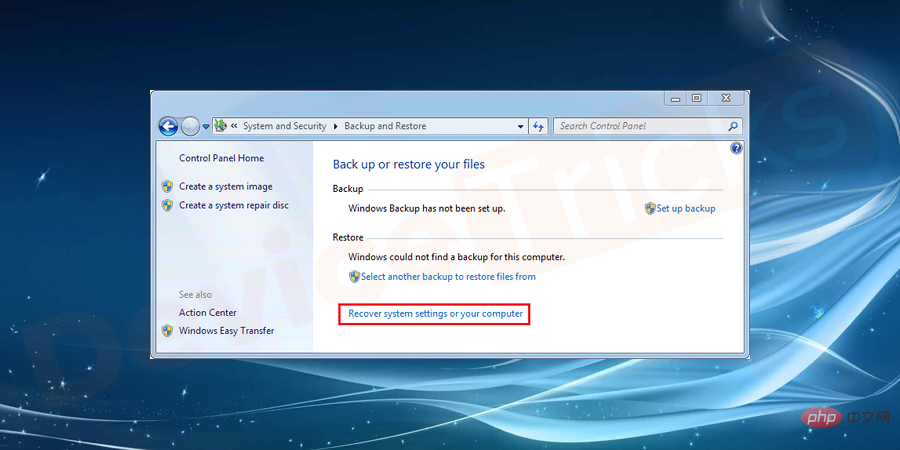
- Anda akan dialihkan ke skrin seterusnya, pilih Pemulihan Sistem.
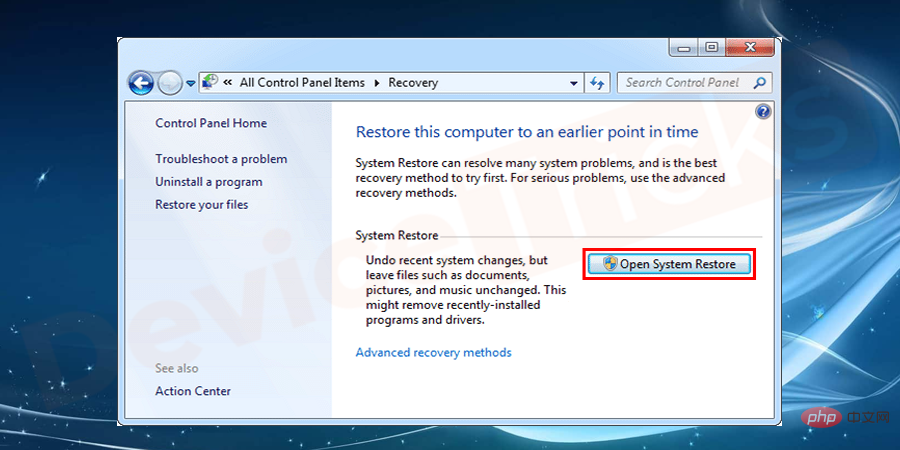
- Pilih Titik Pemulihan Berbeza pada skrin dan klik butang Seterusnya.
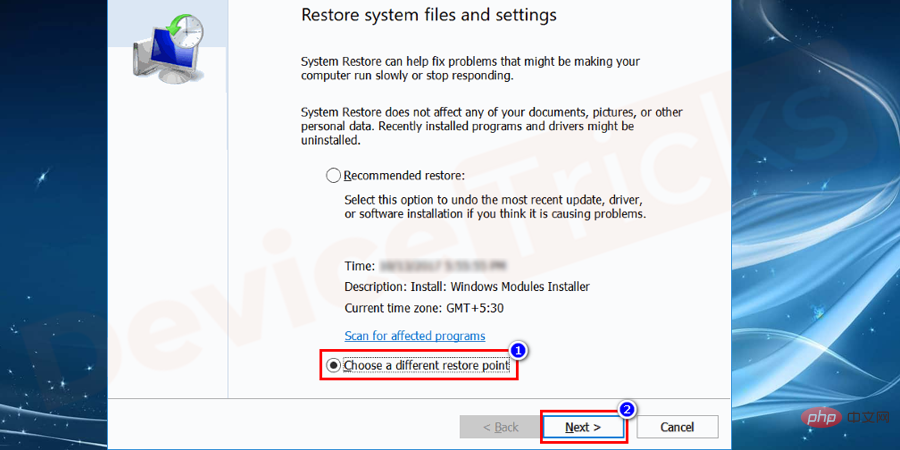
- Pada skrin seterusnya, pilih Tunjukkan lebih banyak titik pemulihan dan kemudian pilih a titik pemulihan dan klik butang Seterusnya.
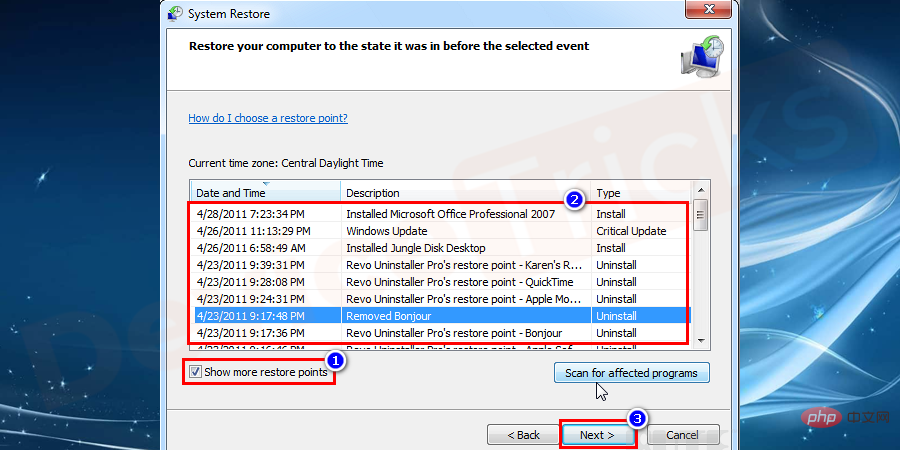
- Akhir sekali, klik butang
- Selesai.
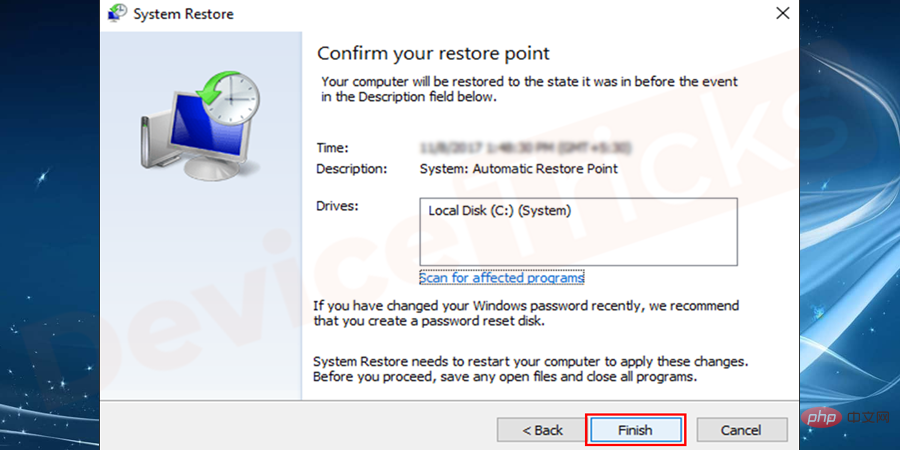
- Tunggu sehingga
- sistem anda dipulihkan ke titik pilihan anda.
Kemas kini Windows
- Pergi ke
- Panel Kawalan.

- Di bawah pilihan
- System and Security, kemudian pergi ke pilihan Windows Update .
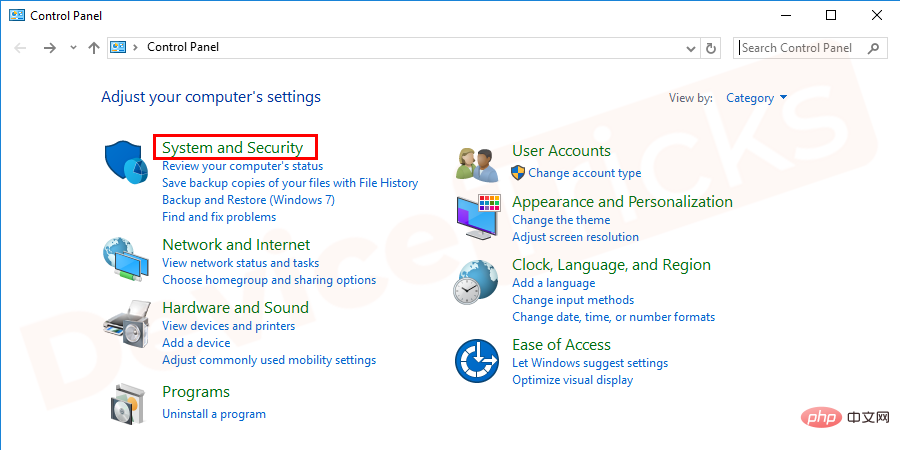
- Klik Windows Update pada skrin seterusnya untuk
- SemakWindows Update.
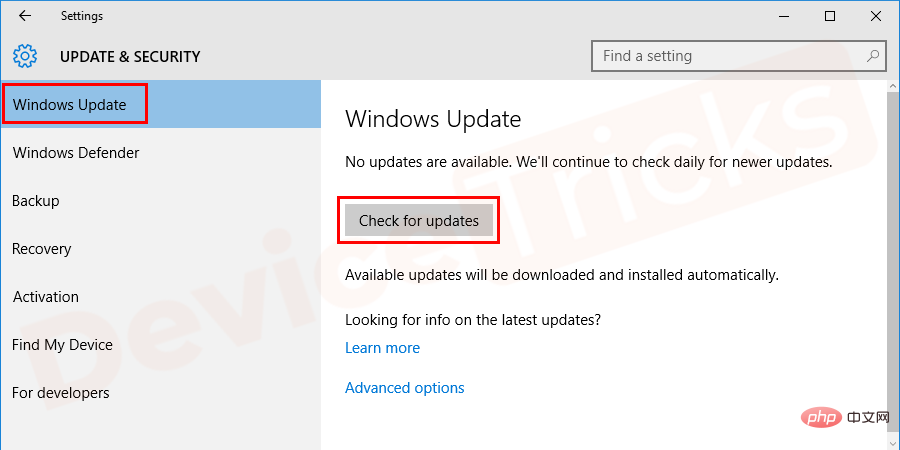
- Selepas menyemak kemas kini,
- pasang kemas kini. Dalam
- Mod Selamat, anda tidak akan menghadapi sebarang masalah.
Setelah kemas kini dipasang, sistem anda akan dimulakan semula dalam mod selamat sekali lagi.
- Untuk menjadikan sistem anda terbuka dalam mod biasa, buka
- Msconfig sekali lagi > tetingkap pop timbul.
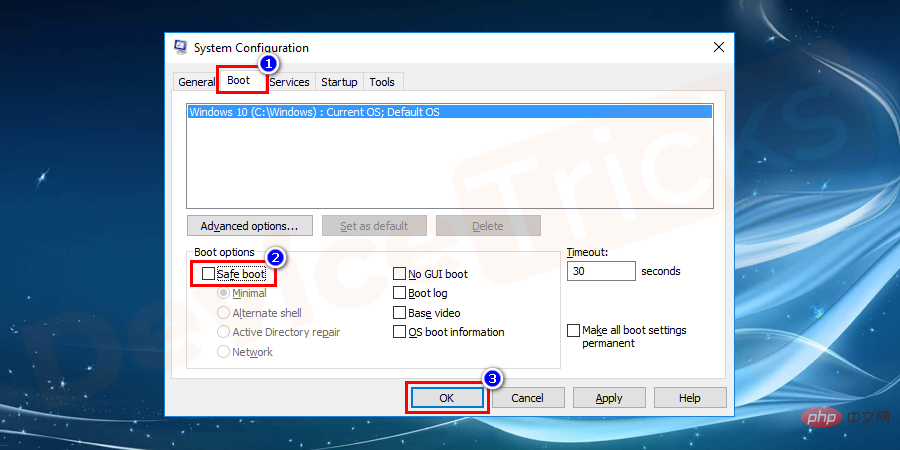
- ** Cuba pemulihan sistem daripada pilihan Pemulihan Sistem dalam Windows 7 dan Vista. Anda akan menemui Pemulihan Sistem dalam Pilihan Permulaan Lanjutan Windows 10 dan 8.
Atas ialah kandungan terperinci Terperangkap pada 'Bersedia untuk mengkonfigurasi Windows'? Bagaimanakah ini membetulkannya?. Untuk maklumat lanjut, sila ikut artikel berkaitan lain di laman web China PHP!

